audio OPEL VIVARO B 2016.5 Uputstvo za rukovanje Infotainment sistemom (in Serbian)
[x] Cancel search | Manufacturer: OPEL, Model Year: 2016.5, Model line: VIVARO B, Model: OPEL VIVARO B 2016.5Pages: 135, PDF Size: 2.01 MB
Page 42 of 135
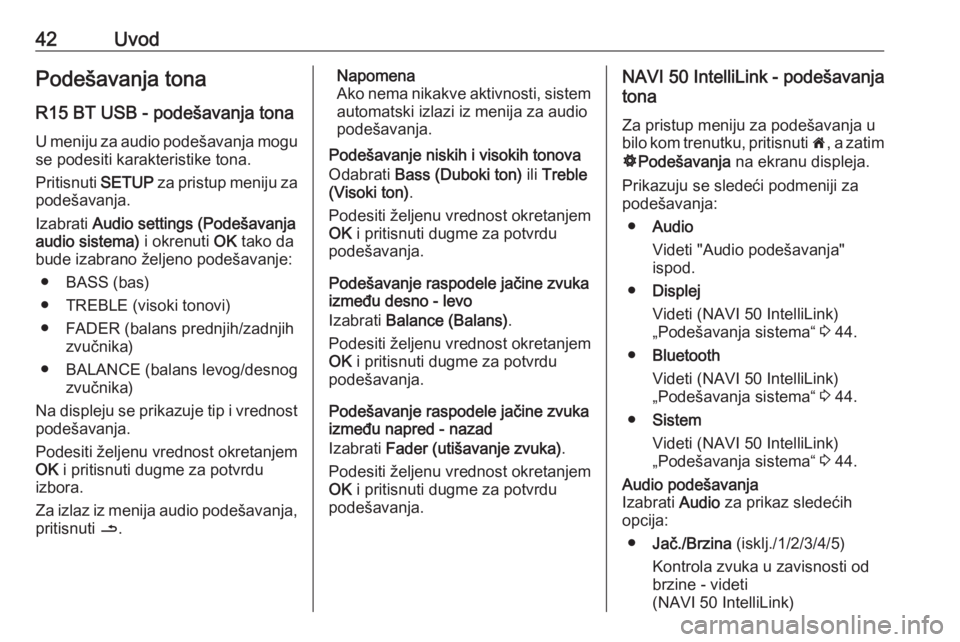
42UvodPodešavanja tonaR15 BT USB - podešavanja tona
U meniju za audio podešavanja mogu se podesiti karakteristike tona.
Pritisnuti SETUP za pristup meniju za
podešavanja.
Izabrati Audio settings (Podešavanja
audio sistema) i okrenuti OK tako da
bude izabrano željeno podešavanje:
● BASS (bas)
● TREBLE (visoki tonovi)
● FADER (balans prednjih/zadnjih zvučnika)
● BALANCE (balans levog/desnog zvučnika)
Na displeju se prikazuje tip i vrednost
podešavanja.
Podesiti željenu vrednost okretanjem
OK i pritisnuti dugme za potvrdu
izbora.
Za izlaz iz menija audio podešavanja, pritisnuti /.Napomena
Ako nema nikakve aktivnosti, sistem
automatski izlazi iz menija za audio
podešavanja.
Podešavanje niskih i visokih tonova Odabrati Bass (Duboki ton) ili Treble
(Visoki ton) .
Podesiti željenu vrednost okretanjem
OK i pritisnuti dugme za potvrdu
podešavanja.
Podešavanje raspodele jačine zvuka između desno - levo
Izabrati Balance (Balans) .
Podesiti željenu vrednost okretanjem
OK i pritisnuti dugme za potvrdu
podešavanja.
Podešavanje raspodele jačine zvuka
između napred - nazad
Izabrati Fader (utišavanje zvuka) .
Podesiti željenu vrednost okretanjem
OK i pritisnuti dugme za potvrdu
podešavanja.NAVI 50 IntelliLink - podešavanja
tona
Za pristup meniju za podešavanja ubilo kom trenutku, pritisnuti 7, a zatim
ÿ Podešavanja na ekranu displeja.
Prikazuju se sledeći podmeniji za
podešavanja:
● Audio
Videti "Audio podešavanja"
ispod.
● Displej
Videti (NAVI 50 IntelliLink)
„Podešavanja sistema“ 3 44.
● Bluetooth
Videti (NAVI 50 IntelliLink)
„Podešavanja sistema“ 3 44.
● Sistem
Videti (NAVI 50 IntelliLink)
„Podešavanja sistema“ 3 44.Audio podešavanja
Izabrati Audio za prikaz sledećih
opcija:
● Jač./Brzina (isklj./1/2/3/4/5)
Kontrola zvuka u zavisnosti od brzine - videti
(NAVI 50 IntelliLink)
Page 43 of 135
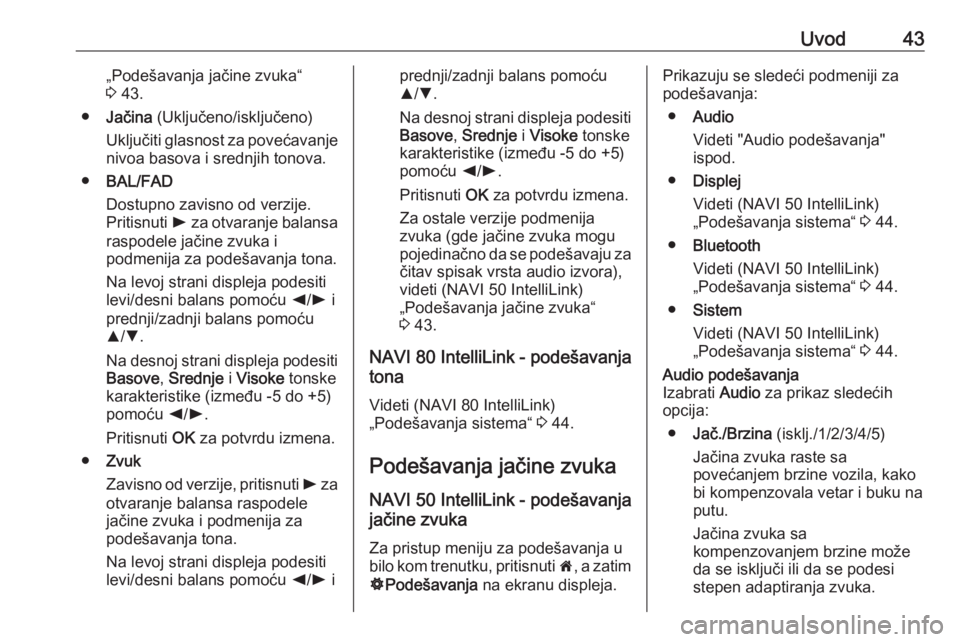
Uvod43„Podešavanja jačine zvuka“
3 43.
● Jačina (Uključeno/isključeno)
Uključiti glasnost za povećavanje
nivoa basova i srednjih tonova.
● BAL/FAD
Dostupno zavisno od verzije.
Pritisnuti l za otvaranje balansa
raspodele jačine zvuka i podmenija za podešavanja tona.
Na levoj strani displeja podesiti
levi/desni balans pomoću k/l i
prednji/zadnji balans pomoću
R /S .
Na desnoj strani displeja podesiti Basove , Srednje i Visoke tonske
karakteristike (između -5 do +5)
pomoću k/l .
Pritisnuti OK za potvrdu izmena.
● Zvuk
Zavisno od verzije, pritisnuti l za
otvaranje balansa raspodele jačine zvuka i podmenija za
podešavanja tona.
Na levoj strani displeja podesiti
levi/desni balans pomoću k/l iprednji/zadnji balans pomoću
R /S .
Na desnoj strani displeja podesiti
Basove , Srednje i Visoke tonske
karakteristike (između -5 do +5)
pomoću k/l .
Pritisnuti OK za potvrdu izmena.
Za ostale verzije podmenija
zvuka (gde jačine zvuka mogu
pojedinačno da se podešavaju za čitav spisak vrsta audio izvora),
videti (NAVI 50 IntelliLink)
„Podešavanja jačine zvuka“
3 43.
NAVI 80 IntelliLink - podešavanja
tona
Videti (NAVI 80 IntelliLink)
„Podešavanja sistema“ 3 44.
Podešavanja jačine zvuka NAVI 50 IntelliLink - podešavanja
jačine zvuka
Za pristup meniju za podešavanja u
bilo kom trenutku, pritisnuti 7, a zatim
ÿ Podešavanja na ekranu displeja.Prikazuju se sledeći podmeniji za
podešavanja:
● Audio
Videti "Audio podešavanja"
ispod.
● Displej
Videti (NAVI 50 IntelliLink)
„Podešavanja sistema“ 3 44.
● Bluetooth
Videti (NAVI 50 IntelliLink)
„Podešavanja sistema“ 3 44.
● Sistem
Videti (NAVI 50 IntelliLink)
„Podešavanja sistema“ 3 44.Audio podešavanja
Izabrati Audio za prikaz sledećih
opcija:
● Jač./Brzina (isklj./1/2/3/4/5)
Jačina zvuka raste sa
povećanjem brzine vozila, kako
bi kompenzovala vetar i buku na
putu.
Jačina zvuka sa
kompenzovanjem brzine može
da se isključi ili da se podesi stepen adaptiranja zvuka.
Page 44 of 135
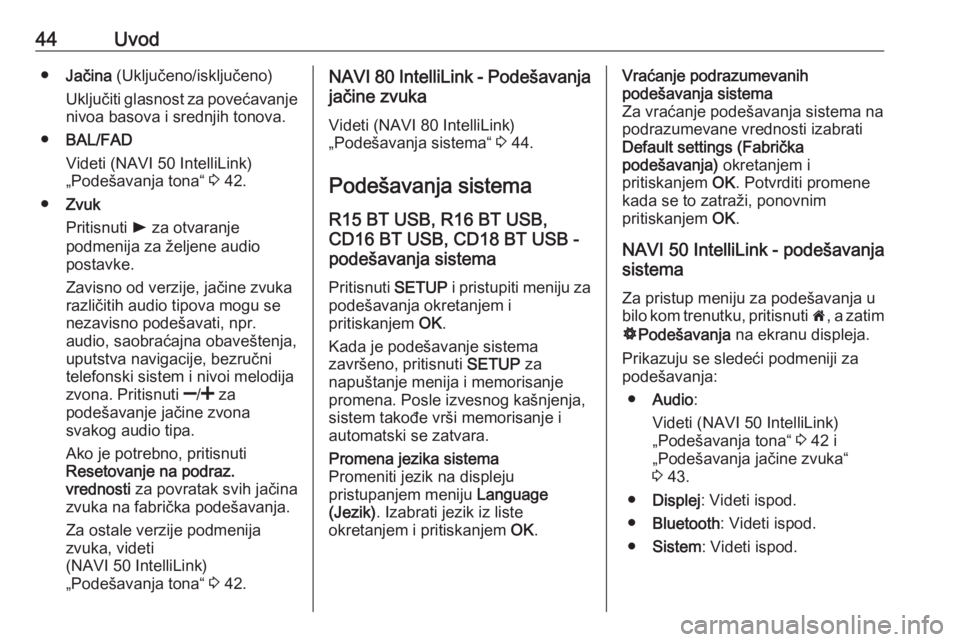
44Uvod●Jačina (Uključeno/isključeno)
Uključiti glasnost za povećavanje
nivoa basova i srednjih tonova.
● BAL/FAD
Videti (NAVI 50 IntelliLink)
„Podešavanja tona“ 3 42.
● Zvuk
Pritisnuti l za otvaranje
podmenija za željene audio
postavke.
Zavisno od verzije, jačine zvuka različitih audio tipova mogu se
nezavisno podešavati, npr.
audio, saobraćajna obaveštenja,
uputstva navigacije, bezručni
telefonski sistem i nivoi melodija
zvona. Pritisnuti ]/< za
podešavanje jačine zvona
svakog audio tipa.
Ako je potrebno, pritisnuti
Resetovanje na podraz.
vrednosti za povratak svih jačina
zvuka na fabrička podešavanja.
Za ostale verzije podmenija
zvuka, videti
(NAVI 50 IntelliLink)
„Podešavanja tona“ 3 42.NAVI 80 IntelliLink - Podešavanja
jačine zvuka
Videti (NAVI 80 IntelliLink)
„Podešavanja sistema“ 3 44.
Podešavanja sistema R15 BT USB, R16 BT USB,
CD16 BT USB, CD18 BT USB -
podešavanja sistema
Pritisnuti SETUP i pristupiti meniju za
podešavanja okretanjem i
pritiskanjem OK.
Kada je podešavanje sistema
završeno, pritisnuti SETUP za
napuštanje menija i memorisanje
promena. Posle izvesnog kašnjenja, sistem takođe vrši memorisanje i
automatski se zatvara.Promena jezika sistema
Promeniti jezik na displeju
pristupanjem meniju Language
(Jezik) . Izabrati jezik iz liste
okretanjem i pritiskanjem OK.Vraćanje podrazumevanih
podešavanja sistema
Za vraćanje podešavanja sistema na podrazumevane vrednosti izabrati
Default settings (Fabrička
podešavanja) okretanjem i
pritiskanjem OK. Potvrditi promene
kada se to zatraži, ponovnim
pritiskanjem OK.
NAVI 50 IntelliLink - podešavanja
sistema
Za pristup meniju za podešavanja u
bilo kom trenutku, pritisnuti 7, a zatim
ÿ Podešavanja na ekranu displeja.
Prikazuju se sledeći podmeniji za podešavanja:
● Audio :
Videti (NAVI 50 IntelliLink) „Podešavanja tona“ 3 42 i
„Podešavanja jačine zvuka“
3 43.
● Displej : Videti ispod.
● Bluetooth : Videti ispod.
● Sistem : Videti ispod.
Page 46 of 135
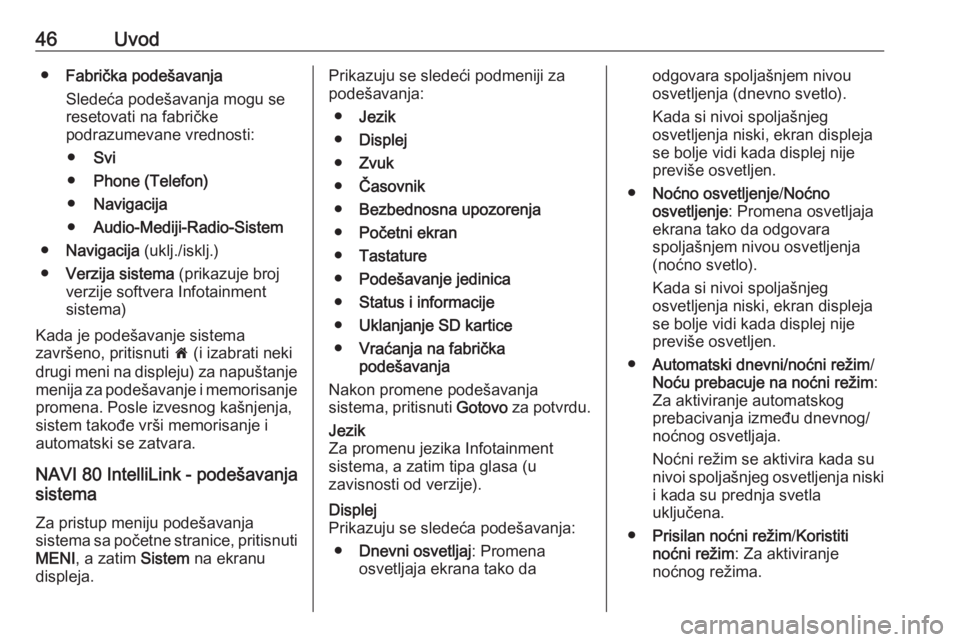
46Uvod●Fabrička podešavanja
Sledeća podešavanja mogu se resetovati na fabričke
podrazumevane vrednosti:
● Svi
● Phone (Telefon)
● Navigacija
● Audio-Mediji-Radio-Sistem
● Navigacija (uklj./isklj.)
● Verzija sistema (prikazuje broj
verzije softvera Infotainment
sistema)
Kada je podešavanje sistema
završeno, pritisnuti 7 (i izabrati neki
drugi meni na displeju) za napuštanje
menija za podešavanje i memorisanje
promena. Posle izvesnog kašnjenja,
sistem takođe vrši memorisanje i
automatski se zatvara.
NAVI 80 IntelliLink - podešavanja
sistema
Za pristup meniju podešavanja
sistema sa početne stranice, pritisnuti
MENI , a zatim Sistem na ekranu
displeja.Prikazuju se sledeći podmeniji za
podešavanja:
● Jezik
● Displej
● Zvuk
● Časovnik
● Bezbednosna upozorenja
● Početni ekran
● Tastature
● Podešavanje jedinica
● Status i informacije
● Uklanjanje SD kartice
● Vraćanja na fabrička
podešavanja
Nakon promene podešavanja
sistema, pritisnuti Gotovo za potvrdu.Jezik
Za promenu jezika Infotainment
sistema, a zatim tipa glasa (u
zavisnosti od verzije).Displej
Prikazuju se sledeća podešavanja:
● Dnevni osvetljaj : Promena
osvetljaja ekrana tako daodgovara spoljašnjem nivou
osvetljenja (dnevno svetlo).
Kada si nivoi spoljašnjeg
osvetljenja niski, ekran displeja
se bolje vidi kada displej nije
previše osvetljen.
● Noćno osvetljenje /Noćno
osvetljenje : Promena osvetljaja
ekrana tako da odgovara
spoljašnjem nivou osvetljenja
(noćno svetlo).
Kada si nivoi spoljašnjeg
osvetljenja niski, ekran displeja
se bolje vidi kada displej nije
previše osvetljen.
● Automatski dnevni/noćni režim /
Noću prebacuje na noćni režim :
Za aktiviranje automatskog prebacivanja između dnevnog/
noćnog osvetljaja.
Noćni režim se aktivira kada su
nivoi spoljašnjeg osvetljenja niski i kada su prednja svetla
uključena.
● Prisilan noćni režim /Koristiti
noćni režim : Za aktiviranje
noćnog režima.
Page 50 of 135
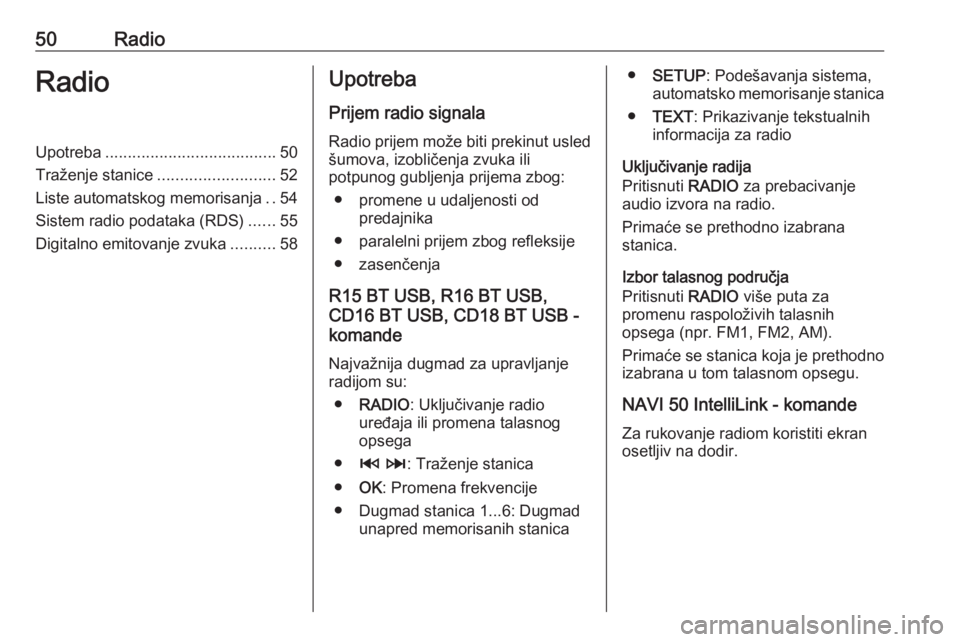
50RadioRadioUpotreba...................................... 50
Traženje stanice .......................... 52
Liste automatskog memorisanja ..54
Sistem radio podataka (RDS) ......55
Digitalno emitovanje zvuka ..........58Upotreba
Prijem radio signala Radio prijem može biti prekinut usled
šumova, izobličenja zvuka ili
potpunog gubljenja prijema zbog:
● promene u udaljenosti od predajnika
● paralelni prijem zbog refleksije
● zasenčenja
R15 BT USB, R16 BT USB,
CD16 BT USB, CD18 BT USB -
komande
Najvažnija dugmad za upravljanje
radijom su:
● RADIO : Uključivanje radio
uređaja ili promena talasnog opsega
● 2 3 : Traženje stanica
● OK: Promena frekvencije
● Dugmad stanica 1...6: Dugmad unapred memorisanih stanica●SETUP : Podešavanja sistema,
automatsko memorisanje stanica
● TEXT : Prikazivanje tekstualnih
informacija za radio
Uključivanje radija
Pritisnuti RADIO za prebacivanje
audio izvora na radio.
Primaće se prethodno izabrana
stanica.
Izbor talasnog područja
Pritisnuti RADIO više puta za
promenu raspoloživih talasnih
opsega (npr. FM1, FM2, AM).
Primaće se stanica koja je prethodno
izabrana u tom talasnom opsegu.
NAVI 50 IntelliLink - komande Za rukovanje radiom koristiti ekran
osetljiv na dodir.
Page 57 of 135
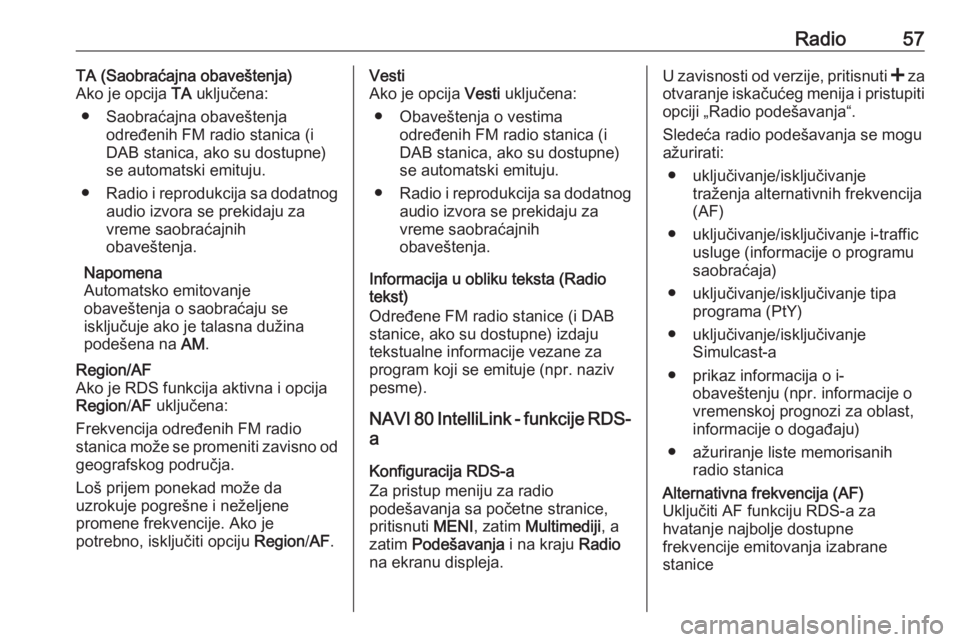
Radio57TA (Saobraćajna obaveštenja)
Ako je opcija TA uključena:
● Saobraćajna obaveštenja određenih FM radio stanica (i
DAB stanica, ako su dostupne)
se automatski emituju.
● Radio i reprodukcija sa dodatnog
audio izvora se prekidaju za
vreme saobraćajnih
obaveštenja.
Napomena
Automatsko emitovanje
obaveštenja o saobraćaju se
isključuje ako je talasna dužina
podešena na AM.Region/AF
Ako je RDS funkcija aktivna i opcija
Region /AF uključena:
Frekvencija određenih FM radio
stanica može se promeniti zavisno od geografskog područja.
Loš prijem ponekad može da
uzrokuje pogrešne i neželjene
promene frekvencije. Ako je
potrebno, isključiti opciju Region/AF .Vesti
Ako je opcija Vesti uključena:
● Obaveštenja o vestima određenih FM radio stanica (i
DAB stanica, ako su dostupne)
se automatski emituju.
● Radio i reprodukcija sa dodatnog
audio izvora se prekidaju za
vreme saobraćajnih
obaveštenja.
Informacija u obliku teksta (Radio
tekst)
Određene FM radio stanice (i DAB
stanice, ako su dostupne) izdaju
tekstualne informacije vezane za
program koji se emituje (npr. naziv
pesme).
NAVI 80 IntelliLink - funkcije RDS-
a
Konfiguracija RDS-a
Za pristup meniju za radio
podešavanja sa početne stranice,
pritisnuti MENI, zatim Multimediji , a
zatim Podešavanja i na kraju Radio
na ekranu displeja.U zavisnosti od verzije, pritisnuti < za
otvaranje iskačućeg menija i pristupiti
opciji „Radio podešavanja“.
Sledeća radio podešavanja se mogu
ažurirati:
● uključivanje/isključivanje traženja alternativnih frekvencija
(AF)
● uključivanje/isključivanje i-traffic usluge (informacije o programu
saobraćaja)
● uključivanje/isključivanje tipa programa (PtY)
● uključivanje/isključivanje Simulcast-a
● prikaz informacija o i- obaveštenju (npr. informacije o
vremenskoj prognozi za oblast,
informacije o događaju)
● ažuriranje liste memorisanih radio stanicaAlternativna frekvencija (AF)
Uključiti AF funkciju RDS-a za
hvatanje najbolje dostupne
frekvencije emitovanja izabrane
stanice
Page 58 of 135
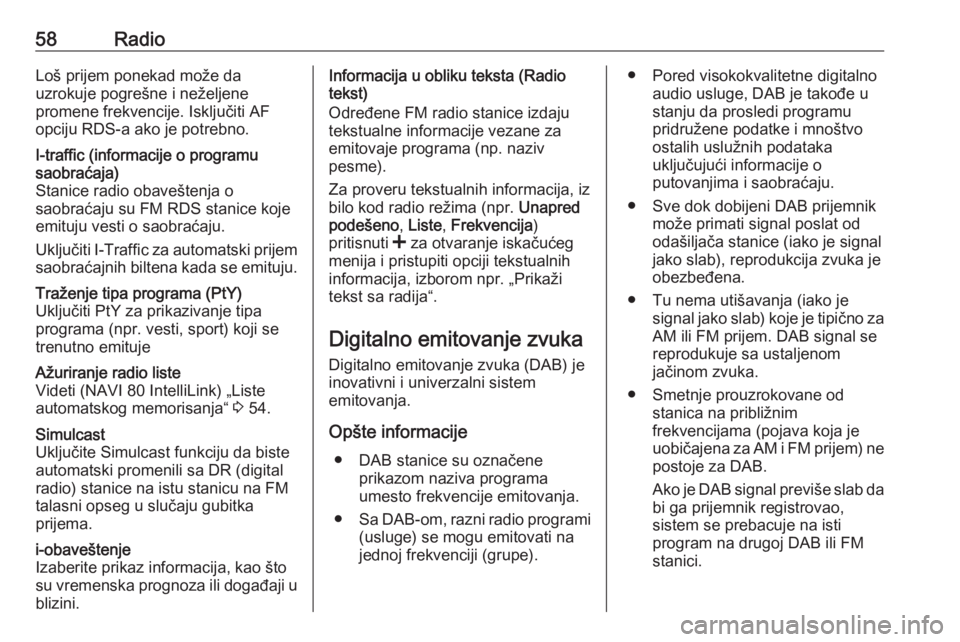
58RadioLoš prijem ponekad može da
uzrokuje pogrešne i neželjene
promene frekvencije. Isključiti AF
opciju RDS-a ako je potrebno.I-traffic (informacije o programu
saobraćaja)
Stanice radio obaveštenja o
saobraćaju su FM RDS stanice koje
emituju vesti o saobraćaju.
Uključiti I-Traffic za automatski prijem
saobraćajnih biltena kada se emituju.Traženje tipa programa (PtY)
Uključiti PtY za prikazivanje tipa
programa (npr. vesti, sport) koji se
trenutno emitujeAžuriranje radio liste
Videti (NAVI 80 IntelliLink) „Liste
automatskog memorisanja“ 3 54.Simulcast
Uključite Simulcast funkciju da biste
automatski promenili sa DR (digital
radio) stanice na istu stanicu na FM
talasni opseg u slučaju gubitka
prijema.i-obaveštenje
Izaberite prikaz informacija, kao što
su vremenska prognoza ili događaji u blizini.Informacija u obliku teksta (Radio
tekst)
Određene FM radio stanice izdaju
tekstualne informacije vezane za
emitovaje programa (np. naziv
pesme).
Za proveru tekstualnih informacija, iz
bilo kod radio režima (npr. Unapred
podešeno , Liste , Frekvencija )
pritisnuti < za otvaranje iskačućeg
menija i pristupiti opciji tekstualnih
informacija, izborom npr. „Prikaži
tekst sa radija“.
Digitalno emitovanje zvuka Digitalno emitovanje zvuka (DAB) je
inovativni i univerzalni sistem
emitovanja.
Opšte informacije ● DAB stanice su označene prikazom naziva programa
umesto frekvencije emitovanja.
● Sa DAB-om, razni radio programi
(usluge) se mogu emitovati na
jednoj frekvenciji (grupe).● Pored visokokvalitetne digitalno audio usluge, DAB je takođe u
stanju da prosledi programu
pridružene podatke i mnoštvo ostalih uslužnih podataka
uključujući informacije o
putovanjima i saobraćaju.
● Sve dok dobijeni DAB prijemnik može primati signal poslat od
odašiljača stanice (iako je signal
jako slab), reprodukcija zvuka je
obezbeđena.
● Tu nema utišavanja (iako je signal jako slab) koje je tipično za
AM ili FM prijem. DAB signal se
reprodukuje sa ustaljenom
jačinom zvuka.
● Smetnje prouzrokovane od stanica na približnim
frekvencijama (pojava koja je
uobičajena za AM i FM prijem) ne
postoje za DAB.
Ako je DAB signal previše slab da bi ga prijemnik registrovao,
sistem se prebacuje na isti
program na drugoj DAB ili FM
stanici.
Page 60 of 135
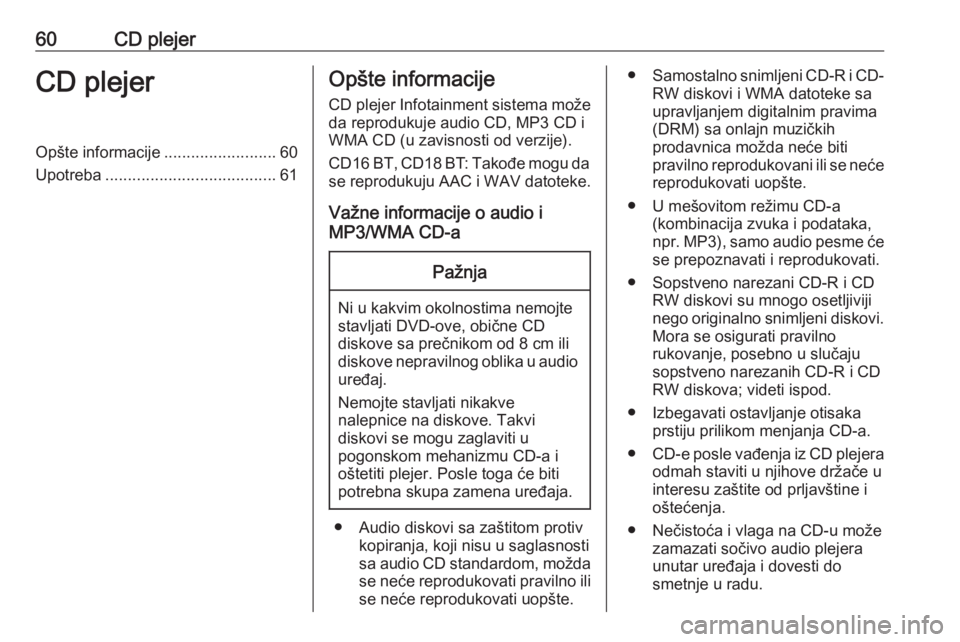
60CD plejerCD plejerOpšte informacije.........................60
Upotreba ...................................... 61Opšte informacije
CD plejer Infotainment sistema može
da reprodukuje audio CD, MP3 CD i
WMA CD (u zavisnosti od verzije).
CD16 BT, CD18 BT: Takođe mogu da se reprodukuju AAC i WAV datoteke.
Važne informacije o audio i
MP3/WMA CD-aPažnja
Ni u kakvim okolnostima nemojte
stavljati DVD-ove, obične CD
diskove sa prečnikom od 8 cm ili
diskove nepravilnog oblika u audio
uređaj.
Nemojte stavljati nikakve
nalepnice na diskove. Takvi
diskovi se mogu zaglaviti u
pogonskom mehanizmu CD-a i
oštetiti plejer. Posle toga će biti
potrebna skupa zamena uređaja.
● Audio diskovi sa zaštitom protiv kopiranja, koji nisu u saglasnosti
sa audio CD standardom, možda
se neće reprodukovati pravilno ili se neće reprodukovati uopšte.
● Samostalno snimljeni CD-R i CD-
RW diskovi i WMA datoteke sa
upravljanjem digitalnim pravima
(DRM) sa onlajn muzičkih
prodavnica možda neće biti
pravilno reprodukovani ili se neće
reprodukovati uopšte.
● U mešovitom režimu CD-a (kombinacija zvuka i podataka,
npr. MP3), samo audio pesme će se prepoznavati i reprodukovati.
● Sopstveno narezani CD-R i CD RW diskovi su mnogo osetljiviji
nego originalno snimljeni diskovi. Mora se osigurati pravilno
rukovanje, posebno u slučaju
sopstveno narezanih CD-R i CD
RW diskova; videti ispod.
● Izbegavati ostavljanje otisaka prstiju prilikom menjanja CD-a.
● CD-e posle vađenja iz CD plejera
odmah staviti u njihove držače u
interesu zaštite od prljavštine i
oštećenja.
● Nečistoća i vlaga na CD-u može zamazati sočivo audio plejera
unutar uređaja i dovesti do
smetnje u radu.
Page 61 of 135
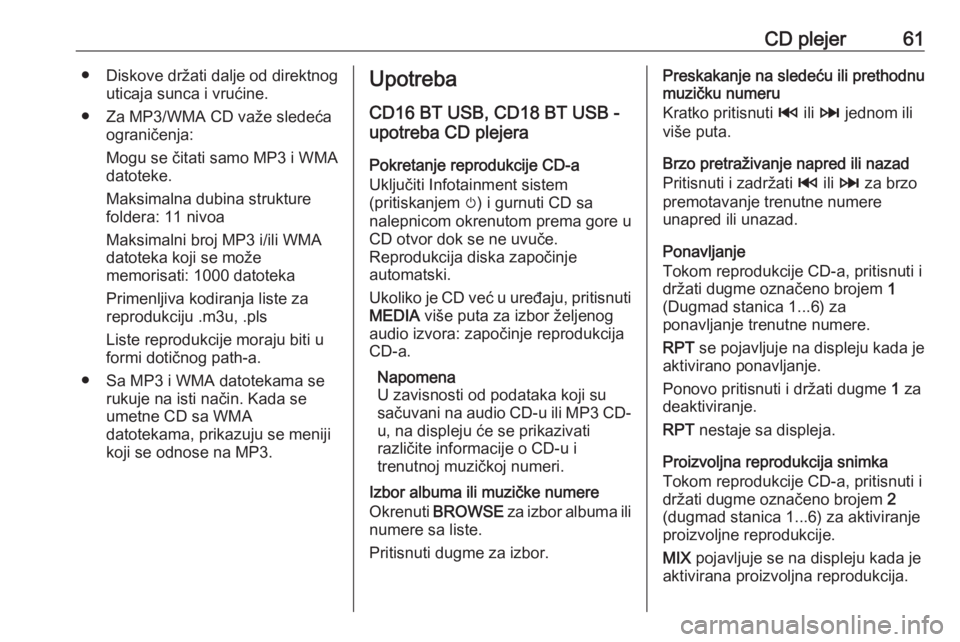
CD plejer61● Diskove držati dalje od direktnoguticaja sunca i vrućine.
● Za MP3/WMA CD važe sledeća ograničenja:
Mogu se čitati samo MP3 i WMA
datoteke.
Maksimalna dubina strukture
foldera: 11 nivoa
Maksimalni broj MP3 i/ili WMA datoteka koji se može
memorisati: 1000 datoteka
Primenljiva kodiranja liste za
reprodukciju .m3u, .pls
Liste reprodukcije moraju biti u formi dotičnog path-a.
● Sa MP3 i WMA datotekama se rukuje na isti način. Kada se
umetne CD sa WMA
datotekama, prikazuju se meniji
koji se odnose na MP3.Upotreba
CD16 BT USB, CD18 BT USB -
upotreba CD plejera
Pokretanje reprodukcije CD-a
Uključiti Infotainment sistem
(pritiskanjem m) i gurnuti CD sa
nalepnicom okrenutom prema gore u
CD otvor dok se ne uvuče.
Reprodukcija diska započinje
automatski.
Ukoliko je CD već u uređaju, pritisnuti
MEDIA više puta za izbor željenog
audio izvora: započinje reprodukcija
CD-a.
Napomena
U zavisnosti od podataka koji su
sačuvani na audio CD-u ili MP3 CD-
u, na displeju će se prikazivati
različite informacije o CD-u i
trenutnoj muzičkoj numeri.
Izbor albuma ili muzičke numere
Okrenuti BROWSE za izbor albuma ili
numere sa liste.
Pritisnuti dugme za izbor.Preskakanje na sledeću ili prethodnu
muzičku numeru
Kratko pritisnuti 2 ili 3 jednom ili
više puta.
Brzo pretraživanje napred ili nazad
Pritisnuti i zadržati 2 ili 3 za brzo
premotavanje trenutne numere
unapred ili unazad.
Ponavljanje
Tokom reprodukcije CD-a, pritisnuti i
držati dugme označeno brojem 1
(Dugmad stanica 1...6) za
ponavljanje trenutne numere.
RPT se pojavljuje na displeju kada je
aktivirano ponavljanje.
Ponovo pritisnuti i držati dugme 1 za
deaktiviranje.
RPT nestaje sa displeja.
Proizvoljna reprodukcija snimka
Tokom reprodukcije CD-a, pritisnuti i
držati dugme označeno brojem 2
(dugmad stanica 1...6) za aktiviranje
proizvoljne reprodukcije.
MIX pojavljuje se na displeju kada je
aktivirana proizvoljna reprodukcija.
Page 62 of 135
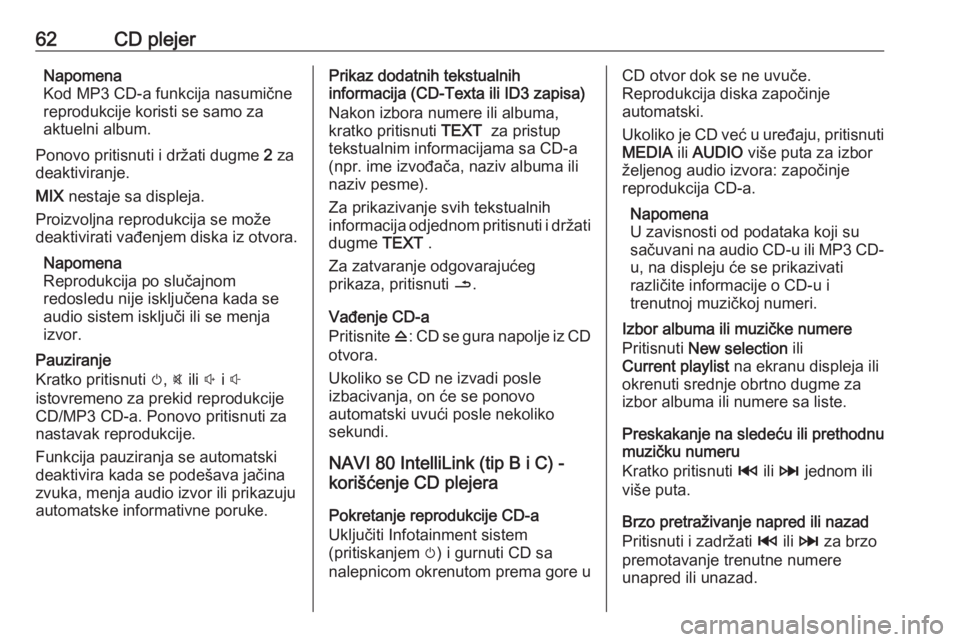
62CD plejerNapomena
Kod MP3 CD-a funkcija nasumične
reprodukcije koristi se samo za
aktuelni album.
Ponovo pritisnuti i držati dugme 2 za
deaktiviranje.
MIX nestaje sa displeja.
Proizvoljna reprodukcija se može
deaktivirati vađenjem diska iz otvora.
Napomena
Reprodukcija po slučajnom
redosledu nije isključena kada se audio sistem isključi ili se menja
izvor.
Pauziranje
Kratko pritisnuti m, @ ili ! i #
istovremeno za prekid reprodukcije
CD/MP3 CD-a. Ponovo pritisnuti za
nastavak reprodukcije.
Funkcija pauziranja se automatski
deaktivira kada se podešava jačina
zvuka, menja audio izvor ili prikazuju
automatske informativne poruke.Prikaz dodatnih tekstualnih
informacija (CD-Texta ili ID3 zapisa)
Nakon izbora numere ili albuma, kratko pritisnuti TEXT za pristup
tekstualnim informacijama sa CD-a
(npr. ime izvođača, naziv albuma ili
naziv pesme).
Za prikazivanje svih tekstualnih
informacija odjednom pritisnuti i držati dugme TEXT .
Za zatvaranje odgovarajućeg
prikaza, pritisnuti /.
Vađenje CD-a
Pritisnite d: CD se gura napolje iz CD
otvora.
Ukoliko se CD ne izvadi posle
izbacivanja, on će se ponovo
automatski uvući posle nekoliko
sekundi.
NAVI 80 IntelliLink (tip B i C) -
korišćenje CD plejera
Pokretanje reprodukcije CD-a
Uključiti Infotainment sistem
(pritiskanjem m) i gurnuti CD sa
nalepnicom okrenutom prema gore uCD otvor dok se ne uvuče.
Reprodukcija diska započinje
automatski.
Ukoliko je CD već u uređaju, pritisnuti
MEDIA ili AUDIO više puta za izbor
željenog audio izvora: započinje
reprodukcija CD-a.
Napomena
U zavisnosti od podataka koji su
sačuvani na audio CD-u ili MP3 CD- u, na displeju će se prikazivati
različite informacije o CD-u i
trenutnoj muzičkoj numeri.
Izbor albuma ili muzičke numere
Pritisnuti New selection ili
Current playlist na ekranu displeja ili
okrenuti srednje obrtno dugme za
izbor albuma ili numere sa liste.
Preskakanje na sledeću ili prethodnu
muzičku numeru
Kratko pritisnuti 2 ili 3 jednom ili
više puta.
Brzo pretraživanje napred ili nazad
Pritisnuti i zadržati 2 ili 3 za brzo
premotavanje trenutne numere
unapred ili unazad.